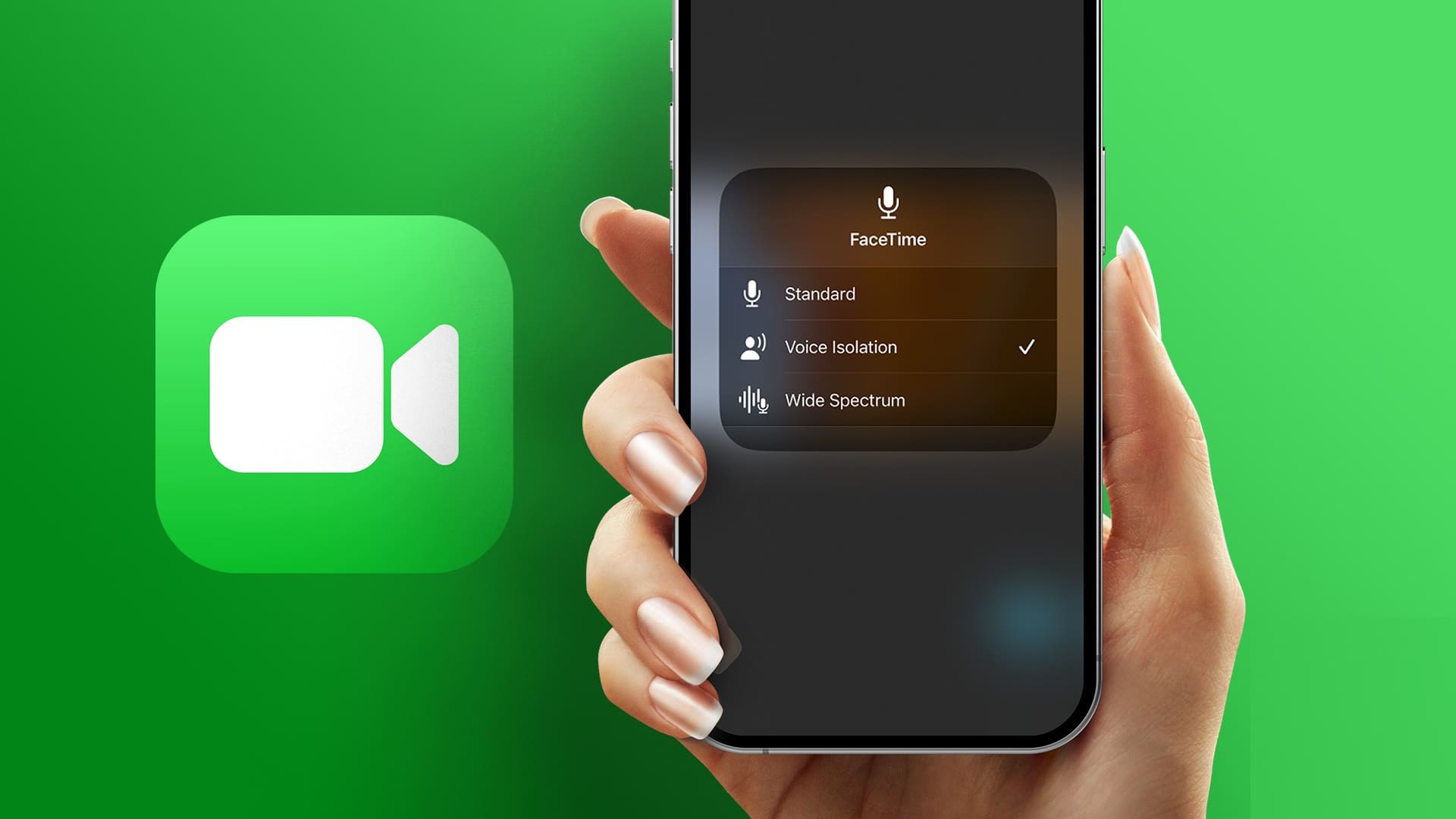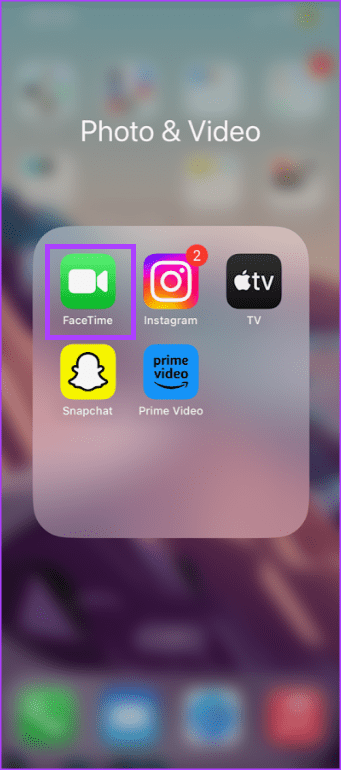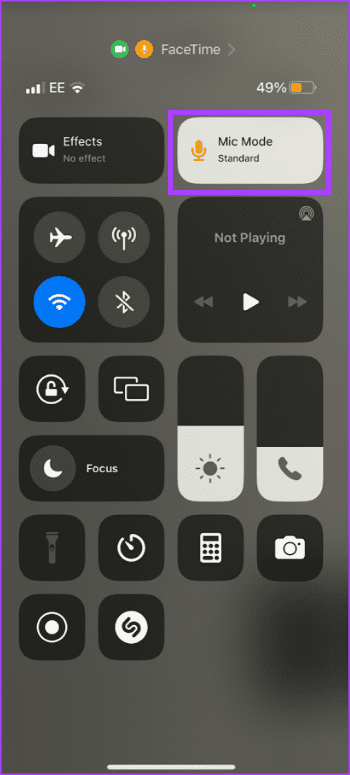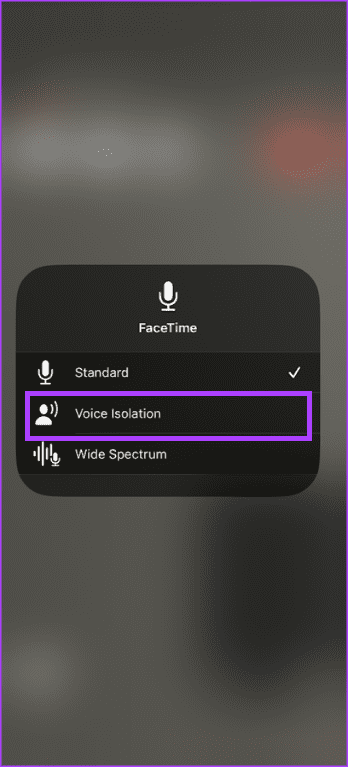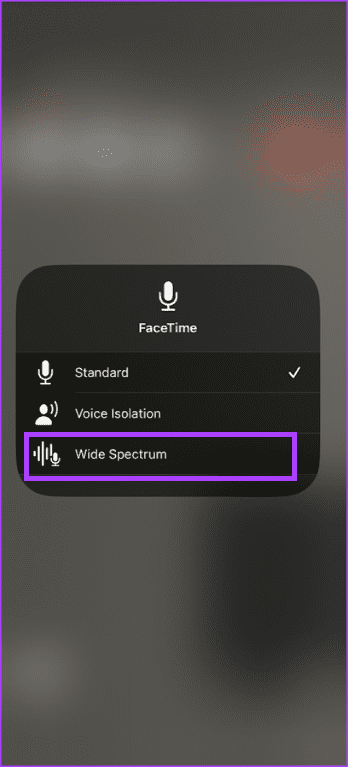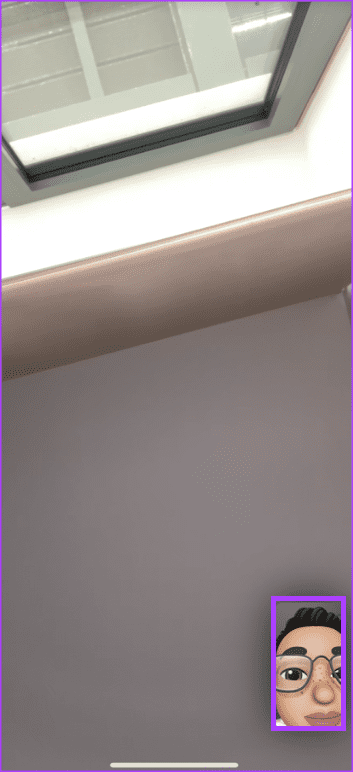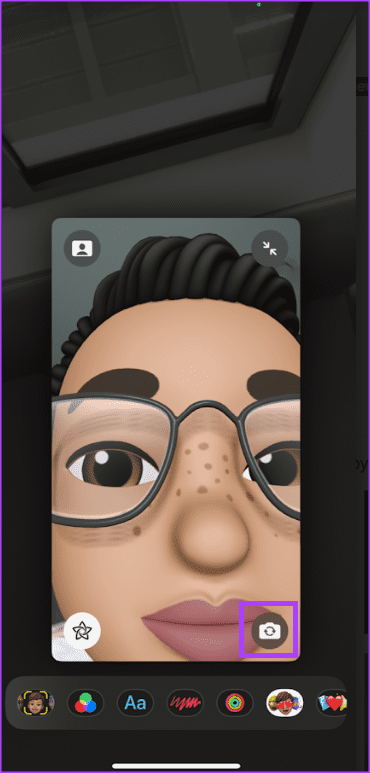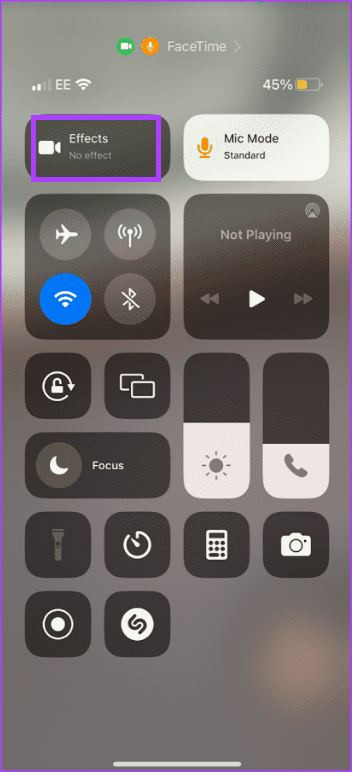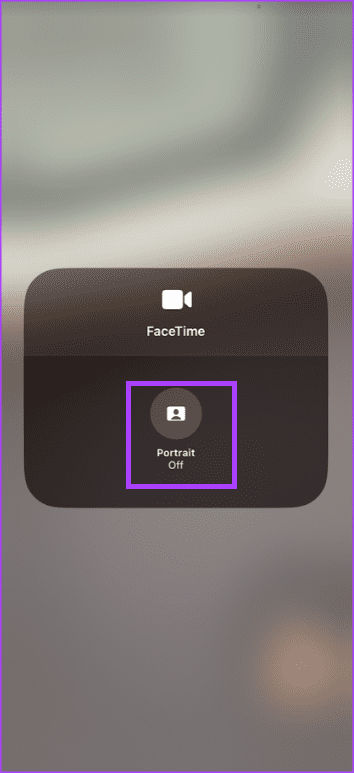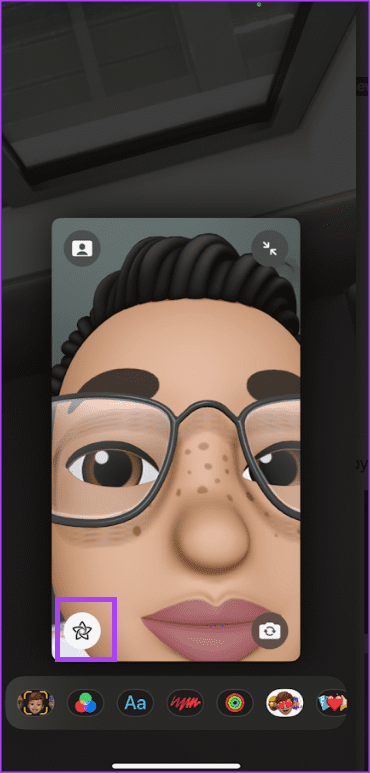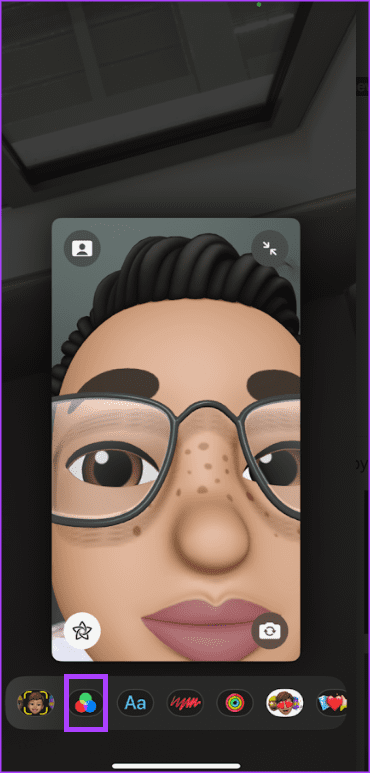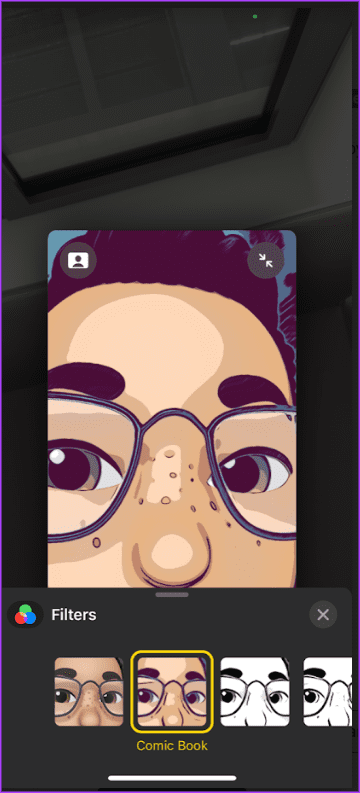Comment améliorer les paramètres audio et vidéo de FaceTime sur iPhone
Une application est disponible FaceTime Généralement sur tous les appareils Apple, y compris l'iPhone. qu'il Plateforme Apple Ce qui permet aux utilisateurs de communiquer en utilisant soit Fonction FaceTime pour la vidéo ou l'audio. réglage plus long FaceTime sur votre iPhone Votre configuration est similaire iMessage. Vous n'avez besoin que d'un numéro de téléphone ou d'une adresse e-mail, et vous pouvez commencer à passer des appels vocaux ou vidéo FaceTime.
Toutefois, si vous remarquez que les fonctionnalités audio ou vidéo pour les appels FaceTime Votre site Web est faible, il y a certaines fonctionnalités que vous devriez envisager d'améliorer. Nous avons couvert certains de ces paramètres ci-dessous.
Optimiser le réglage audio pour l'appel FaceTime
Lorsque vous êtes sur un appel FaceTime, le son ambiant peut interférer avec la clarté de la voix lors de l'appel. Par exemple, si vous êtes dans un environnement bruyant, un appel FaceTime inclura votre voix et le bruit de fond. Dans le même temps, si vous souhaitez une expérience audio immersive similaire à celle que vous obtenez dans les salles de cinéma, vous devez vous assurer que votre iPhone prend en charge la dernière offre audio d'Apple. Voici comment procéder :
Accédez à l'audio spatial d'Apple sur iPhone
- L'audio spatial est un format audio à 360 degrés qui recrée un effet audio qui enveloppe l'utilisateur. En clair, le son voyage de telle manière qu'il semble provenir de tout autour de vous. Ceci est similaire à l'effet sonore produit au cinéma. Sur FaceTime, l'audio spatial créera un effet qui donne l'impression que d'autres appelants FaceTime sont dans la même pièce que vous.
- Pour vous assurer que vos appels FaceTime contiennent son spatial Deux choses sont requises :
- iPhone 7 ou haut-parleurs intégrés ultérieurs
- iOS 15 ou version ultérieure.
Isoler les sons de fond dans un appel FaceTime
L'effet sonore spatial sur votre appel FaceTime peut ne pas être aussi agréable si vous avez un bruit de fond dans le mix. Vous pouvez changer cela en utilisant l'isolation acoustique de votre iPhone pour rendre votre appel FaceTime plus silencieux. Voici comment procéder :
Étape 1: Ouvrir une application FaceTime Et rejoignez votre appel FaceTime.
Étape 2: sur un appel FaceTime -Ouvert Centre de contrôle.
Passons à l'étape 3 : Clique sur mode micro من Centre de contrôle.
Étape 4: Clique sur Insonorisation Options.
Inclure des sons de fond un appel FaceTime
Si vous souhaitez transmettre les sons autour de vous et votre voix lors d'un appel FaceTime, vous pouvez activer le mode Wide Spectrum. Voici comment procéder :
Étape 1: Ouvrir une application FaceTime Et rejoignez votre appel FaceTime.
Étape 2: En Appel FaceTime -Ouvert Centre de contrôle.
Passons à l'étape 3 : Clique sur mode micro من Centre de contrôle.
Étape 4: Clique sur Large spectre Options.
Optimiser le réglage vidéo pour un appel FaceTime
Lors d'un appel FaceTime, vous remarquerez peut-être que la qualité vidéo n'est pas aussi nette que vous le souhaiteriez. Il y a certains paramètres que vous voudrez peut-être essayer d'optimiser :
Passez à la caméra arrière de l'iPhone pour améliorer la résolution
On sait que pour la plupart des smartphones, y compris les iPhones, la caméra arrière offre souvent une meilleure résolution que la caméra avant. En tant que tel, l'un des moyens recommandés pour améliorer la qualité vidéo consiste à passer à la caméra arrière lors de votre appel FaceTime. Voici comment procéder :
Étape 1: Ouvert FaceTime et rejoignez un appel FaceTime Votre propre.
Étape 2: En Appel FaceTime , trouvez la boîte qui contient votre image sur l'écran Et cliquez dessus.
Passons à l'étape 3 : Clique sur Icône de la caméra Pour passer de la caméra avant à la caméra arrière.
Changer le mode portrait pour flouter l'arrière-plan
Comme utiliser les modes microphone de Facetime pour isoler votre voix et le son de fond, vous pouvez utiliser le mode Portrait sur votre appareil photo pour brouiller l'arrière-plan. De cette façon, vous êtes au point pendant un appel FaceTime. Voici comment procéder :
Étape 1: Ouvert FaceTime et rejoignez un appel FaceTime Votre propre.
Étape 2: En Appel FaceTime , trouvez le carré avec votre photo sur l'écran et appuyez dessus.
Passons à l'étape 3 : Clique sur Icône miniature sur vos tuiles pour activer le mode portrait.
Vous pouvez également activer le mode portrait depuis le centre de contrôle de votre iPhone. Voici comment procéder :
Étape 1: Ouvrir une application FaceTime Et rejoint Appel FaceTime Votre propre.
Étape 2: Lors d'un appel FaceTime, ouvrez Centre de contrôle.
Passons à l'étape 3 : Clique sur effets vidéo.
Étape 4: Clique sur Portrait Pour y jouer.
Utilisez le filtre sur vos appels FaceTime
Comme d'autres applications de visioconférence, FaceTime dispose d'une fonction de filtre qui peut vous aider à modifier votre apparence. Voici comment y accéder.
Étape 1: Lancer une application FaceTime Et rejoint Appel FaceTime Votre propre.
Étape 2: sur un appel FaceTime , je cherche Boîte Qui contient Ta photo Sur l'écran et appuyez dessus.
Passons à l'étape 3 : Appuyez sur le bouton Les influences ![]() (étoile) sur l'écran.
(étoile) sur l'écran.
Étape 4: Cliquez sur l'icône du bouton Filtres ![]() pour afficher les filtres.
pour afficher les filtres.
Étape 5: Choisissez votre filtre préféré en glissant vers la gauche ou la droite sur les options disponibles.
Utiliser FaceTime sur Android et Windows
FaceTime est un produit Apple et depuis son lancement initial, il n'est pris en charge que sur les appareils Apple tels que l'iPhone et le Mac. Cependant, avec la mise à jour iOS 15, il peut Les utilisateurs d'Android et de Windows peuvent désormais rejoindre les appels FaceTime. Mais pour ce faire, vous devez disposer de la dernière version du navigateur Chrome ou Edge.